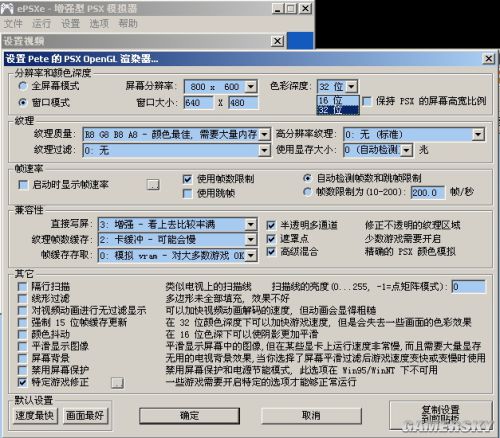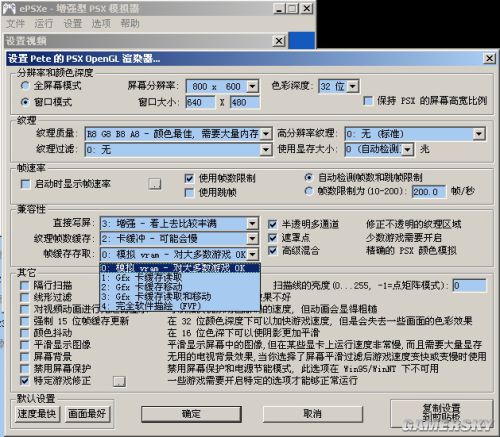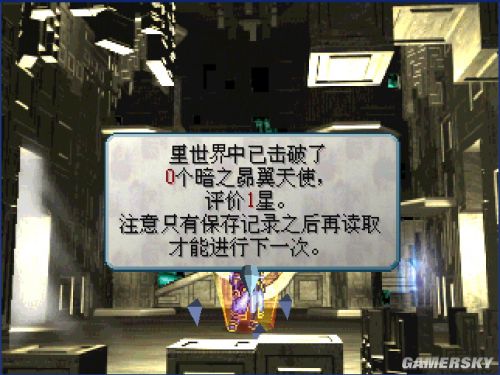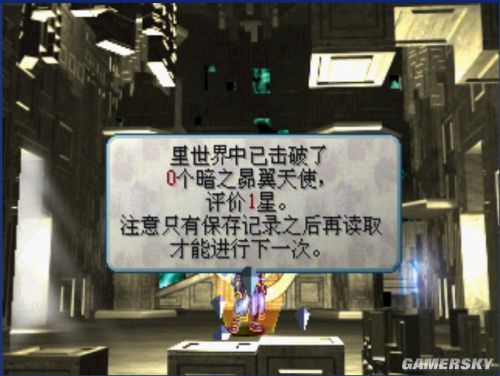PS模拟器ePSXe使用图文教程 |
您所在的位置:网站首页 › epsxe模拟器怎么存档 › PS模拟器ePSXe使用图文教程 |
PS模拟器ePSXe使用图文教程
|
设置OpenGL渲染器 选择你的显卡 一般不用理会 他会自己选择主显示设备 分辨率和颜色 选择你想要的分辨率和颜色色深 分为全屏和窗口两种模式 你可以根据自己的爱好选择全屏或者窗口模式 另外可以在游戏过程中按Alt+Enter切换 选择好模式后接下来是设置你需要的分辨率和色深 通常选择800×600的分辨率,32位的色深,当然你也可以根据自己的需要更改相应的分辨率和色深 帧速率:因为现在电脑的性能比PS的性能要强得多 所以模拟后的速度比PS上正常进行的速度要快得多,这时就需要限制帧速率 通常要把使用帧数限制和帧数限制勾上 同时帧数限制填60或者70,太快或者太慢对游戏的进行都不是太好 60是能够使游戏顺畅运行比较好的一个参数,其他选项可以根据自己的电脑来设置。 接下来是硬件模拟:NV的显卡请选择OPENGL插件 ATI的显卡最好选择D3D插件
我们玩模拟器最注重的就是游戏画面,如果你想自己的游戏画面有质的飞跃的话就往下看,对画面没有太高要求的话就跳过吧~ 要想ePSXe的画面有质的提升的话首先电脑显卡必须是nVidia GeForce 6系列以上,显示插件的话选择OPENGL,以下是方法: 纹理 纹理质量:影响速度的关键之一,低配置选择R4G4B4A4,画面比R5G5B5A1差很多,不过速度快,中等配置选择R5G5B5A1,电脑非常好的话就选择R8G8B8A8
纹理过滤:不同的游戏常常会改变此项来达到满意的效果,游戏中可以按Delete键调出菜单,用Home,End,Page Up,Page Down来调整以达到最佳效果
高分辨率纹理:一般选择0即可 好的显卡可选1或2 使用显存大小:选自动即可
色彩深度:电脑不是很好的话建议选择16bit
帧速率 使用帧数限制:玩恶魔城觉得很快的话记得把这里打上勾 帧数限制为:上面打勾的话这里就设置成60 使用画面跳帧:电脑实在太差的话就点上吧
兼容性 1.直接写屏:一般选用2或者3即可
2.纹理帧数缓存:一般选1 好的显卡可以考虑选择3或者4
3.帧缓存存取:一般选0 好的显卡根据自己需要选择其他的选项,无特殊情况请把阿尔法多通道勾上,其他杂项一般勾选平滑显示图象即可
为了保证有良好的兼容性,这三项可以这样配置(“纹理缓冲”可以做适当变更)
其他 色彩抖动:如果之前选择的是16bit色深的话就把此项勾上,32bit就不用勾了 特殊游戏修正:如题,只针对特殊游戏,一般游戏就算了 画面对比(游戏:《女神侧身像》) Pete's DX6 D3D插件1.73
P.E.Op.S.软件驱动1.17 (可以看出来,已经比上面的好很多了)
Pete的OpenGL驱动1.76 几乎是PS的极限机能了(快赶上PS2了)所以设置是很重要的
上一页 1 2 3 下一页 友情提示:支持键盘左右键“← →”翻页 标签:ePSXe攻略 |
【本文地址】
今日新闻 |
推荐新闻 |